二、实验内容
(一)2012级企业管理专业的林楚楠同学选修了“供应链管理”课程,并撰写了题目为“供应链中的库存管理研究”的课程论文。论文的牌匾和参考文献还需要进一步修改,根据以下要求,帮助林楚楠对论文进行完善。打开“Word\实验3.6\Sample1”,按下列要求完成表格的制作与编辑,以文件名“done11”保存在文件夹实验3.6中。
1.为论文创建封面,将论文题目、作者姓名和作者专业放置在文本框中,并居中对齐;文本框的环绕方式为上下型,在页面中的对齐方式为左右居中。在页面的下侧插入图片“图片1.jpg”,环绕方式为四周型,并应用一种映像效果“紧密映像,接触”。整体效果如图3-91所示。
2.对文档内容进行分节,使得“封面”、“目录”、“图表目录”、“摘要”、“1.引言”、“2.库存管理的原理和方法”、“3.传统库存管理存在的问题”、“4.供应链管理环境下的常用库存管理方法”、“5.结论”、“参考书目”和“专业词汇索引”各部分的内容都位于独立的节中,且每节都从新的一页开始。
3.修改文档中样式为“正文文字”的文本,使其首行缩进2字符,段前和段后的间距为0.5行;修改“标题1”样式,将其自动编号的样式修改为“第1章,第2章,第3章……”;修改标题2.1.2下方的编号列表,使用自动编号,样式为“1)、2)、3)……”。
4.复制考生文件夹下“项目符号列表.docx”文档中的“项目符号列表”样式到论文中,并应用于标题2.2.1下方的项目符号列表。
5.将文档中的所有脚注转换为尾注,并使其位于每节的末尾;在“目录”节中插入“流行”格式的目录,替换“请在此插入目录!”文字;目录中需包含各级标题和“摘要”“参考书目”以及“专业词汇索引”,其中“摘要”、“参考书目”和“专业词汇索引”在目录中需和标题1同级别。
6.使用题注功能,修改图片下方的标题编号,以便其编号可以自动排序和更新,在“图表目录”节中插入格式为“正式”的图表目录;使用交叉引用功能,修改图表上方正文中对于图表标题编号的引用(已经用黄色底纹标记),以便这些引用能够在图表标题的编号发生变化时可以自动更新。
7.将文档中所有的文本“ABC分类法”都标记为索引项;删除文档中文本“供应链”的索引项标记,更新索引。
8.在文档的页脚正中插入页码,要求封面页无页码,目录和图表目录部分使用“I、II、III……”格式,正文以及参考书目和专业词汇索引部分使用“1、2、3……”格式。
9.删除文档中的所有空行。
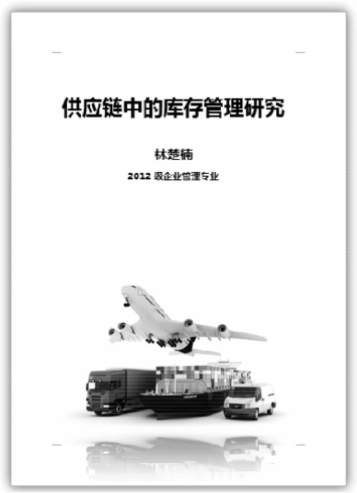
图3-91 样张十一
(二)邮件合并
10.创建“录取通知书主文档”,如图3-92所示,要求标题为楷体、二号、居中,正文为宋体、四号,设置文档类型为信函。
11.创建Excel数据源,如图3-93所示,保存在“学生录取信息.xlsx”工作簿的“录取情况”工作表中。
12.将“录取情况”工作表中相应的列插入到主文档“录取通知书主文档”相应的位置。
13.把数据合并到主文档,并将新文档以文件名“邮件合并学生录取通知书”保存到实验3.6文件夹中。

图3-92 录取通知书内容
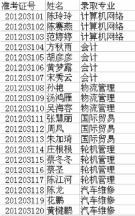
图3-93 学生录取信息
